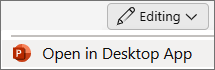-
Selecteer de alinea of alinea's die u wilt bewerken. (Elk tekstobject heeft een eigen set tabbladen en inspringingsinstellingen die u afzonderlijk beheert.)
-
Selecteer op het tabblad Start in de groep Alinea het startpictogram voor het dialoogvenster alinea
-
Selecteer Tabs in het dialoogvenster.
-
Stel de tabstoppositie in (gemeten in inches). U kunt de pijl-omhoog of pijl-omlaag gebruiken om de waarde incrementeel aan te passen. Kies ook de uitlijning (links, centreren, rechts of decimaal). Selecteer vervolgens Instellen.
-
Herhaal stap 4 indien nodig voor extra tabstops. Selecteer vervolgens OK wanneer u klaar bent.
-
Selecteer de alinea of alinea's die u wilt bewerken. (Elk tekstobject heeft een eigen set tabbladen en inspringingsinstellingen die u afzonderlijk beheert.)
-
Selecteer Alinea in het menu Opmaak.
-
Selecteer Tabs in het dialoogvenster.
-
Stel de tabstoppositie in (gemeten in inches). U kunt de pijl-omhoog of pijl-omlaag gebruiken om de waarde incrementeel aan te passen. Kies ook de uitlijning (links, centreren, rechts of decimaal). Selecteer vervolgens Instellen.
-
Herhaal stap 4 indien nodig voor extra tabstops. Selecteer vervolgens OK wanneer u klaar bent.
Het instellen van tabstops is momenteel niet mogelijk in PowerPoint voor het web. U kunt echter tabstops instellen in de Bureaublad-app van PowerPoint.
-
Als u de bureaublad-app wilt openen, selecteert u bovenaan het lint
Hebt u de Bureaublad-app van PowerPoint niet? Probeer of koop Microsoft 365.